-
![]() Windows向けデータ復旧
Windows向けデータ復旧
- Data Recovery Wizard Free購入ダウンロード
- Data Recovery Wizard Pro 購入ダウンロード
- Data Recovery Wizard WinPE購入ダウンロード
- Partition Recovery購入ダウンロード
- Email Recovery Wizard購入ダウンロード
- おまかせデータ復旧サービス
概要:
Windows Server上のディスクドライブを効率的に管理し、パーティション分割を成功させることができる信頼性の高いパーティションマジックサーバーソフトウェアをお探しですか?このページでは、パーティションマジックサーバーソフトウェアのトップ5をご紹介します。このソフトウェアをダウンロードして適用すれば、簡単なクリック操作でWindows Serverディスクのパーティション分割や内蔵または外付けハードドライブの容量管理を成功させることができます。
Partition Magic Serverとは何かを理解するために、まずはここでパーティションマジックの基本情報を学びましょう:
説明によると、Partition Magicは初期のWindowsユーザー向けに開発されたディスクパーティションソフトで、Windows XP/2000で使用できることが理解できます。
では、パーティションマジックサーバーとは何でしょうか?これは、サードパーティのソフトウェアメーカーが提供する最高のディスクツールまたはソフトウェアで、Windows Serverユーザーが簡単なクリックでHDD、SSD、および外部記憶装置上のディスクパーティションとストレージスペースを管理するのを支援する魔法の解決を提供するものです。
パーティションマジックサーバーソフトの選び方とは?次のパートのチェックリストに従えば、詳細を知ることができます。
ここでは、適切なパーティションマジックサーバーソフトをうまく選択するためのガイドとして、チェックポイントを紹介します:
では、最高のパーティションマジックサーバーソフトウェアはどれでしょうか?Windows Serverコンピュータに最適なディスクパーティションツールを、ここで即座に見つけてきてください。
ここでは、20の類似したツールの中で、私たちがテストし、価格を設定したベストパーティションマジックサーバーソフトウェアのトップ5のリストです、あなたのニーズに合った最高のものをここで手に入れてください:
どれを選べばいいの?ここの比較表に従って行ってみてください。これらのWindows Serverパーティションマネージャソフトウェアの基本的な情報を素早く見ることができます:
| パーティションマジックサーバーソフト | 価格 | 技術サポートアクセス |
|---|---|---|
| EaseUS Partition Master Enterprise |
|
|
| Acronis Disk Director for Server(アクロニス・ディスク・ディレクター・フォー・サーバー |
|
|
| パラゴンハードディスクマネージャー事業 |
|
|
| Macrorit Partition Expert Server(マクロリット パーティション エキスパート サーバー |
|
|
| IM-Magic Partition Resizer Edition |
|
|
この表から、Windows Serverコンピュータに最適なパーティションマジックサーバーソフトウェアを簡単に選択することができます。EaseUS Partition Master Enterpriseは、最も経済的なソフトウェアと最高の技術サポートサービスを提供することは明らかであり、完全に信頼することができます。
各パーティションマジックサーバーソフトの特徴、長所、短所を知るには、以下のようなそれぞれのレビューが参考になります。
EaseUS Partition Master Enterpriseは、Windows Serverユーザーのあらゆるレベルのために設計されたオールインワンのパーティションマジックサーバーソフトです。ディスクドライブのパーティション分割、ディスクスペースの調整、OSディスクを別のディスクにアップグレードするなどのプロセスを簡素化することができます。
本ソフトウェアを使用することで、Windowsサーバー上で以下の操作を効率的に実行することができます:
| メリット | デメリット |
|---|---|
|
|
EaseUS Partition Master Enterpriseは、個人的なサーバーユーザー、中小企業のオーナー、企業ユーザー、そしてMSPのニーズを満たすために3つの異なるバージョンを提供します。また、強力なテクニカルサポートチームが、Windows Serverマシンのディスクパーティションに関するあらゆるタイプのトラブルを即座に解決します。
詳細については、公式サイトをご覧ください。
2Acronis Disk Director Serverは、Acronisが提供するビジネスエディションで、Serverがハードドライブとデータを管理するためのツールを提供します。複数の機能でパーティションの作成と整理を可能にします。

| メリット | デメリット |
|---|---|
|
|
なぜそれを選ぶのか
Acronis Disk Directorには、10GBのボリュームを無料で管理できるデモ版があります。また、ワークステーション版では、個人でサーバーを利用される方向けに安価にご提供しています。
Paragon Hard Disk Manager for Businessは、Windows Serverマシンのディスクパーティション分割やデータ復旧を行うパーティションマジックサーバーソフトとして有名です。内部バックアップとリカバリ機能でServerデータのバックアップまでサポートしています。
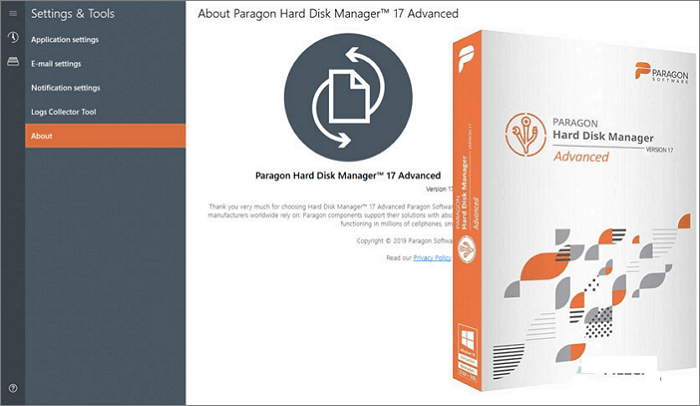
| メリット | デメリット |
|---|---|
|
|
Paragonは多くの大手コンピュータメーカーと協力し、ディスクパーティショニングでは有名な老舗ツールです。サーバーユーザーは、他のソフトをインストールすることなく、Hard Disk Manager for Business内でデータ復旧やデータバックアップのサービスを受けることができます。
Macrorit Expert Server Editionは、Serverのディスクドライブに変更を加えてもデータを維持するディスクパーティション管理ツールだと言われています。Severのディスクドライブのディスク容量不足のエラーを解決するのに有効です。
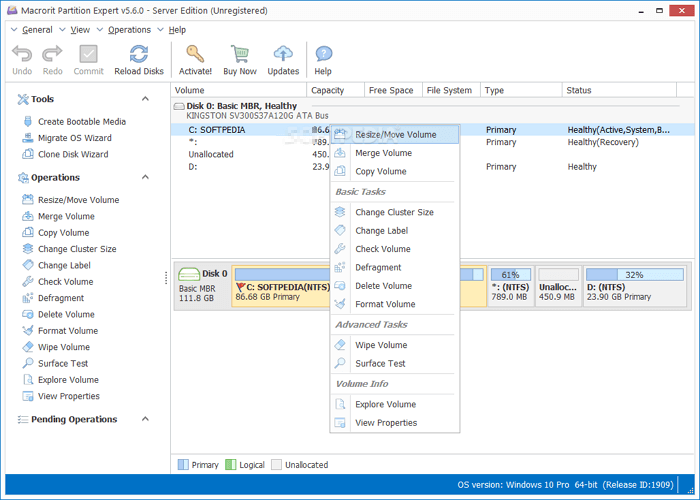
| メリット | デメリット |
|---|---|
|
|
本ソフトウェアは、OSを再起動することなく、Serverのドライブのサイズを変更することが可能です。
IM-Magic Partition Resizer Server Editionは、主にWindows Serverのパーティションをマジック機能で拡張するために設計されています。ユーザーはこのツールを効率的に適用して、ディスクパーティションサイズを柔軟に調整することができます。
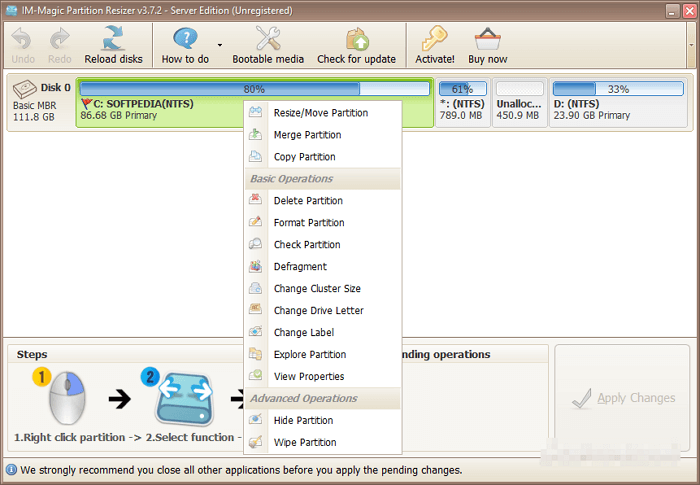
| メリット | デメリット |
|---|---|
|
|
基本的なディスクパーティション管理のために、IM-Magic Partition Resize ServerはWindows Server所有者のためのオプションとなり得ります。
このページでは、世界中のServer所有者がディスクパーティションを管理するために最も適したツールを比較し、見つけることができるように、最高のPartition Magic Serverソフトウェアを5つ集めました。この中で、EaseUS Partition Master Enterpriseは、サーバー所有者、企業、MSPの異なる要求を満たすために、3つの異なるバージョンを提供するので、見逃さないでください。
2今のところ、時代遅れのPartitionMagicは、SymantecやNortonがサポートしなくなったので、無料です。いくつかのダウンロードサイトから検索して無料でダウンロードしてみてはいかがでしょうか。
Partition Magicの代わりになるフリーウェアが必要な場合は、EaseUS Partition Master Free editionを参考にすることができます。
いいえ、PartitionMagicはノートン社が提供するブート可能なソフトウェアではありません。ソフトウェアのダウンロードとインストールが必要です。現在では、世界のユーザーに提供されていないため、OSなしでディスクパーティションを管理できるブータブルメディア付きのEaseUS Partition Masterのような新しいブータブルパーティションマネージャーソフトウェアを利用することができます。
高機能なディスク管理

Partition Master Professional
一番使いやすいディスク管理ソフトで、素人でもディスク/ パーティションを自由に変更できます!